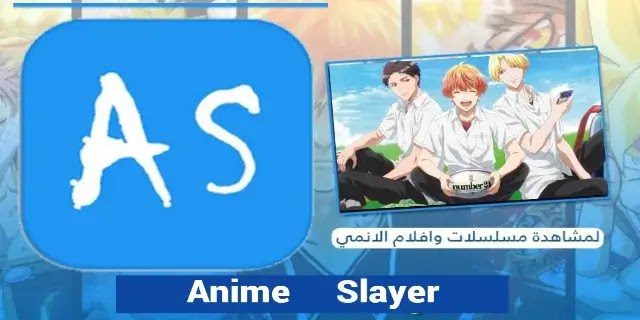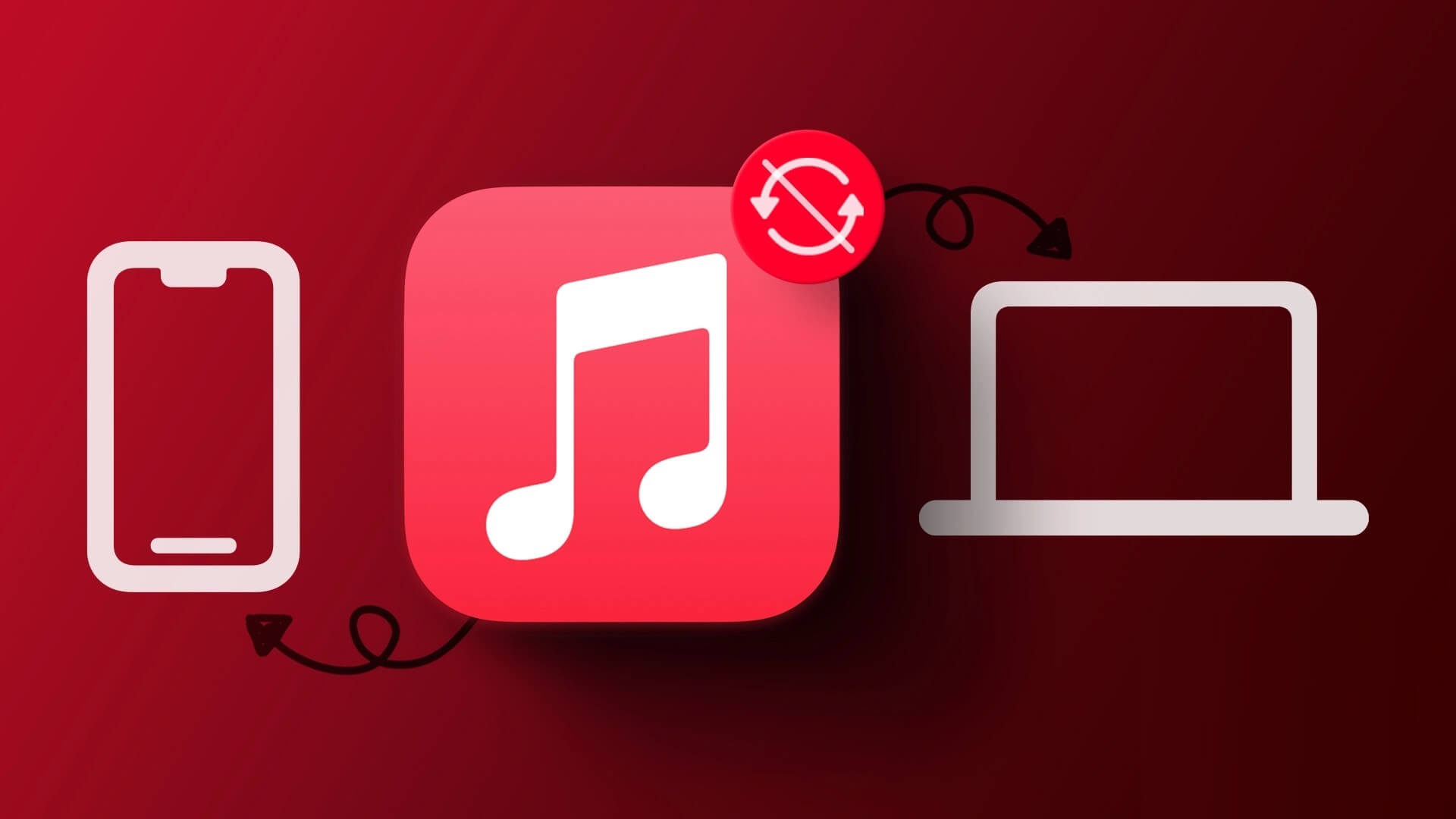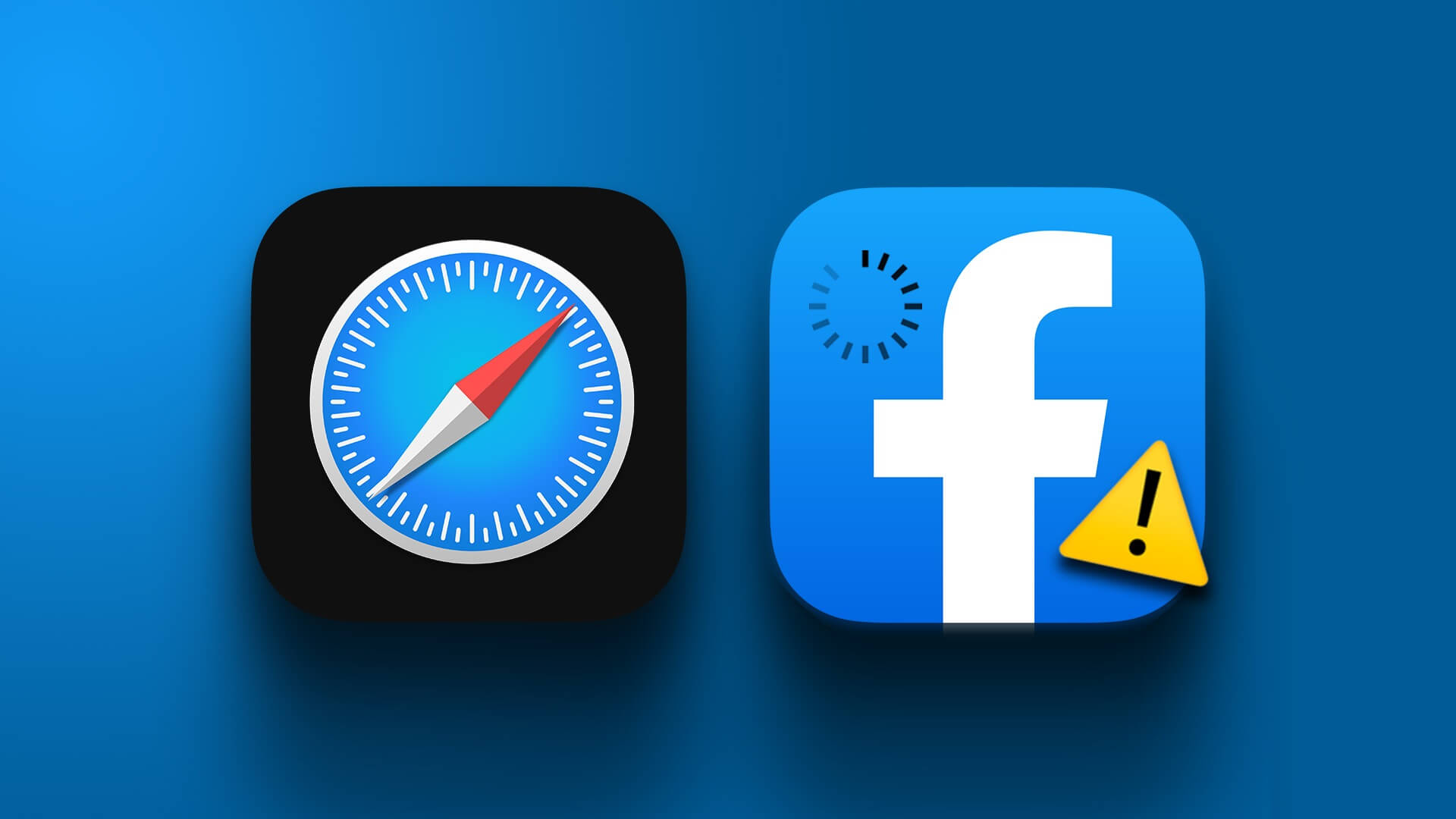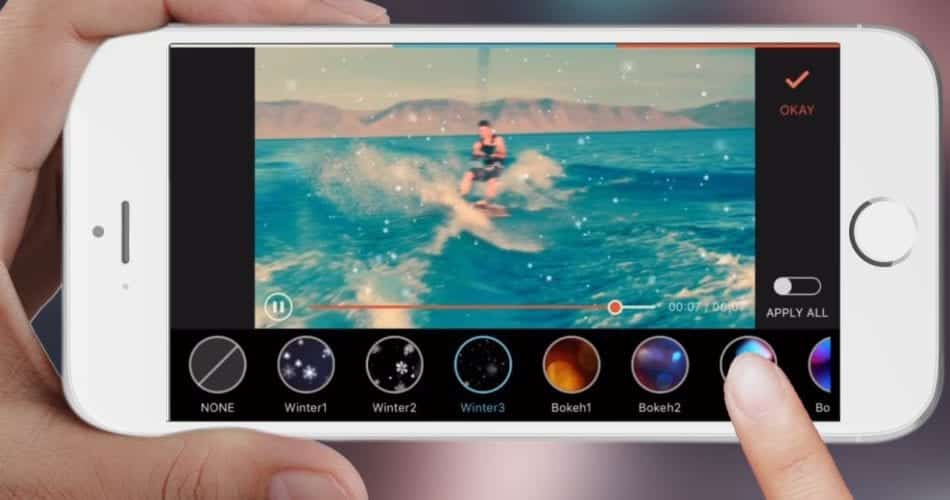Формат PDF (Portable Document Format) широко известен. Практически любой документ, будь то деловые документы, школьные проекты, контракты, квитанции или счета-фактуры, можно создать или преобразовать в формат PDF. Кроме того, операционные системы Windows, Mac, Android и iPhone поддерживают формат PDF. iOS 15 в 2021 году Раньше для навигации по PDF-файлу или его редактирования на iPhone требовалось скачивать стороннее приложение из App Store. Однако теперь, если ваш iPhone работает под управлением iOS 15 или более поздней версии, вы можете воспользоваться приложением «Файлы». Вот как редактировать PDF-файл на iPhone без стороннего приложения.
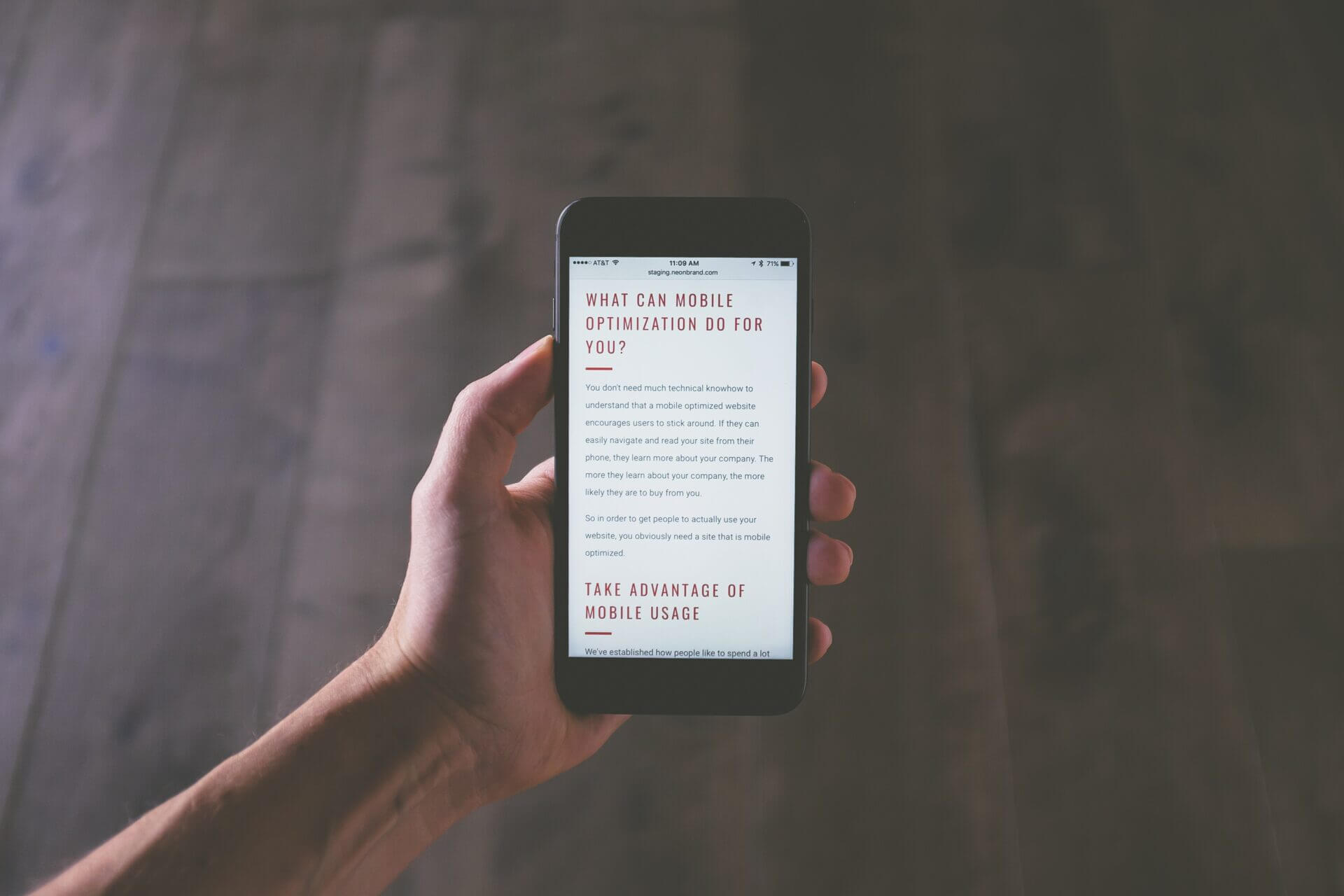
Как сохранить PDF-файл в приложении «Файлы» на iPhone
Существует несколько способов получить PDF-файл на iPhone: через AirDrop, загрузив его из интернета или электронной почты. Независимо от того, каким способом PDF-файл попал на ваш iPhone, вам необходимо будет просмотреть его содержимое. Для этого потребуется сохранить PDF-файл в приложении «Файлы». Вот как сохранить PDF-файл в приложении «Файлы».
Шаг 1: Нажмите PDF файл أو ссылка Чтобы открыть его из источника, т. е. веб-браузера, электронной почты и т. д.
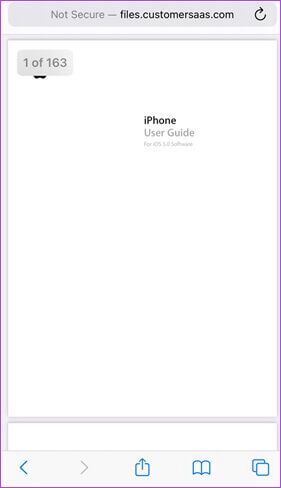
Шаг 2: Ищу Значок «Поделиться» (Поле со стрелкой вверх) или Открыть в….. на странице и щелкните по нему.
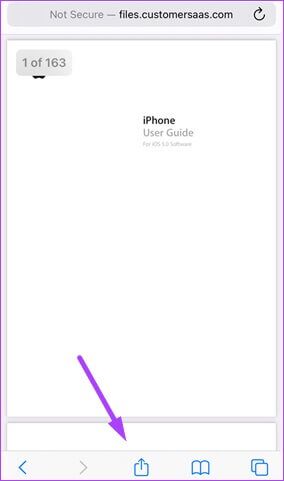
Шаг 3: Из отображаемых вариантов нажмите Сохранить в файлы.
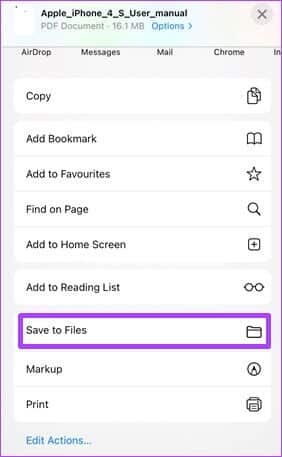
Шаг 4: Выберите место сохранения между ICloud Drive و На моем iPhone Затем нажмите спасти.
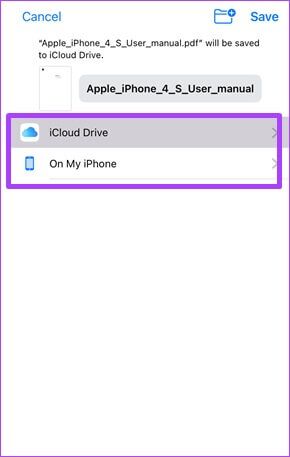
Шаг 5: بعد сохраните файл , Нажмите Приложение "Файлы" на вашем iPhone.
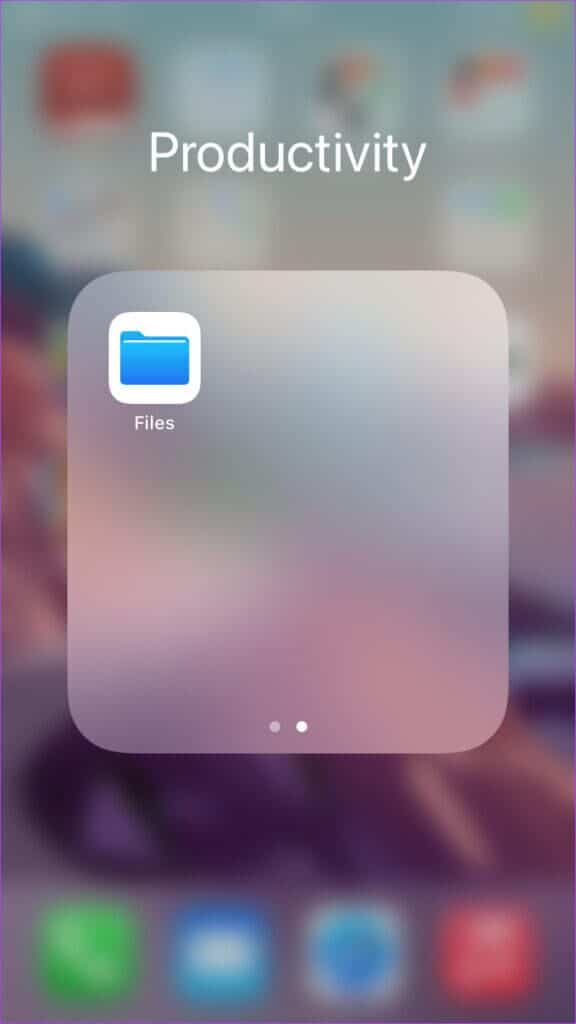
Шаг 6: Прокрутите Список файлов И нажмите PDF файл Недавно сохранено для воспроизведения.
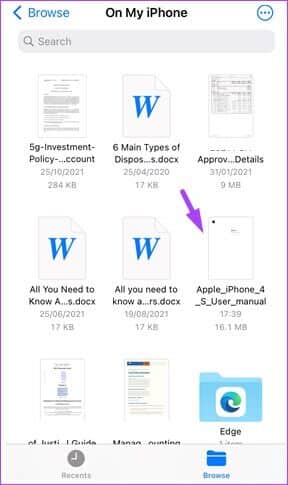
Как вставить подпись в PDF-файл с помощью приложения «Файлы» на iPhone
Сохранив PDF-файл в приложении «Файлы», вы можете не только просматривать его содержимое, но и вносить изменения. Одним из способов редактирования, доступных в приложении «Файлы» на iPhone, является добавление подписи. Вот как это сделать:
Шаг 1: Нажмите на Приложение "Файлы" на вашем iPhone.
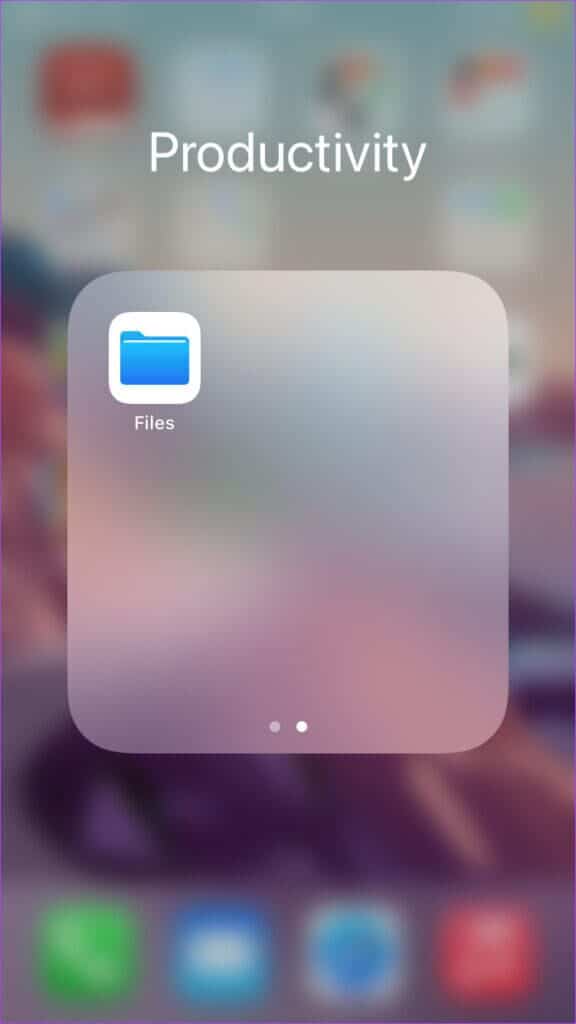
Шаг 2: Прокрутите Список файлов И нажмите PDF файл Для подписи.
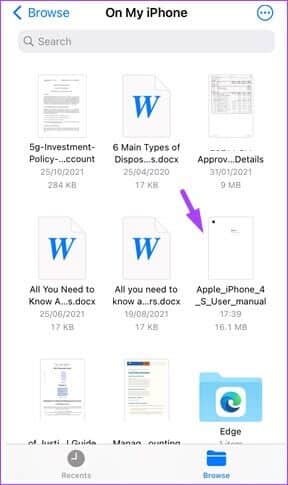
Шаг 3: В верхней части экрана нажмите Символ отметки (ручка внутри круга)Это действие отображает все инструменты редактирования в приложении «Файлы» внизу.
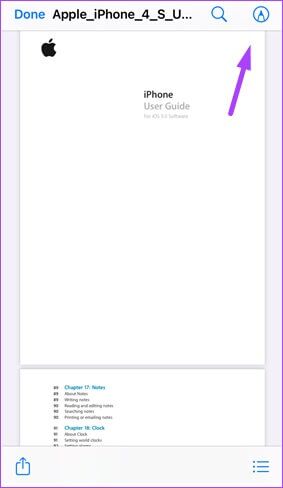
Шаг 4: Нажмите на + Значок В правом нижнем углу экрана для отображения Список.
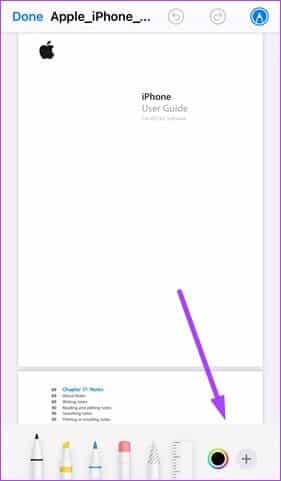
Шаг 5: Найдите Подпись Из параметры.
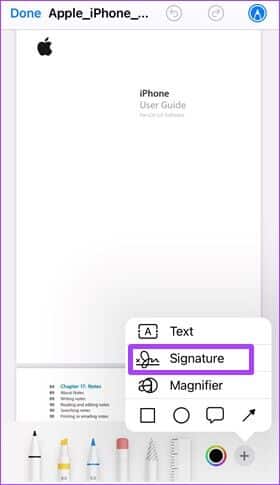
Шаг 6: Используйте свои пальцы, чтобы создать Ваша подпись على Страница подписей.
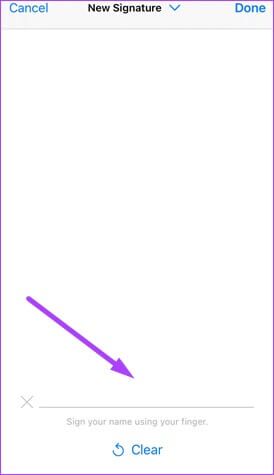
Если вы допустили ошибку при создании подписи пальцами, нажмите кнопку «Очистить» в нижней части страницы, чтобы сбросить ее.
Шаг 7: Нажмите на Готово Закрывать Инструмент разметки Подпись должна быть указана на PDF файл.
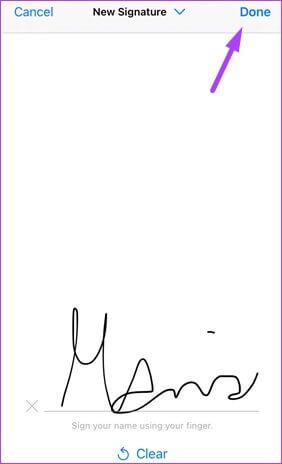
Шаг 8: Тянуть Подпись على PDF файл На ваш любимый сайт.
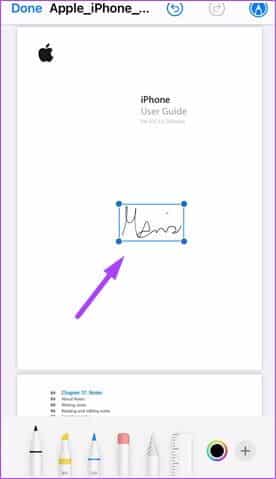
Как заполнить PDF-файл с помощью приложения «Файлы» на iPhone
Если у вас есть PDF-файл с пустыми текстовыми полями, в которые нужно внести информацию, вы можете отредактировать его с помощью приложения «Файлы». Вот как это сделать:
Шаг 1: Нажмите на Приложение "Файлы" на вашем iPhone.
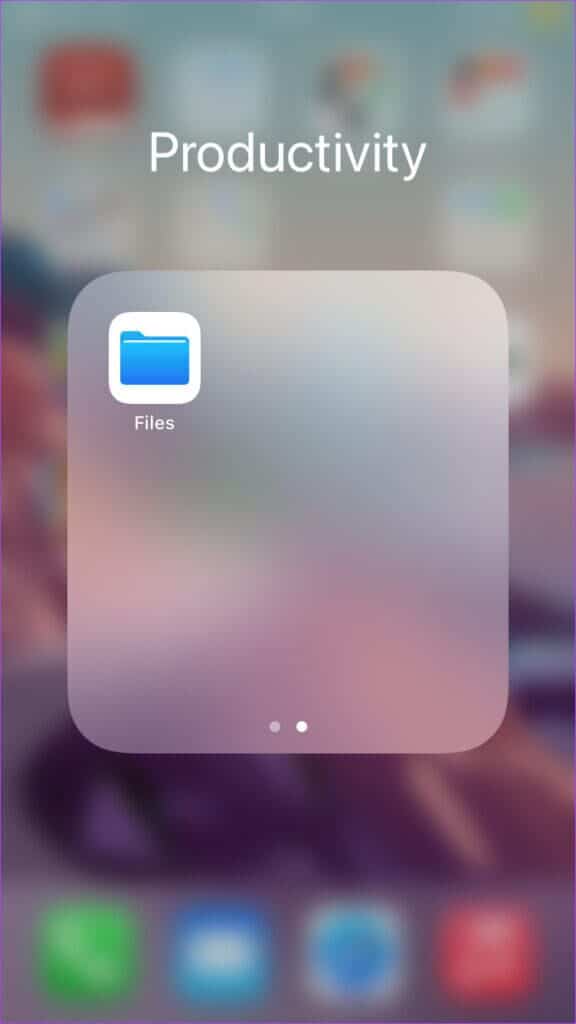
Шаг 2: Прокрутите Список файлов И нажмите PDF файл Для внесения изменений.
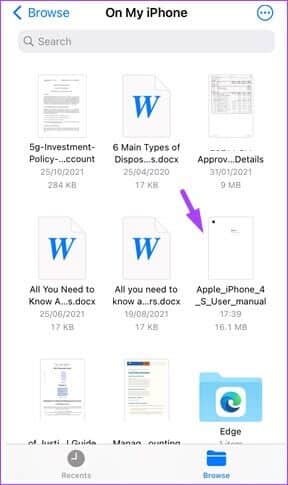
Шаг 3: В верхней части экрана нажмите символ тега (ручка внутри круга)Это действие отображает все инструменты редактирования в приложении «Файлы» в нижней части экрана.
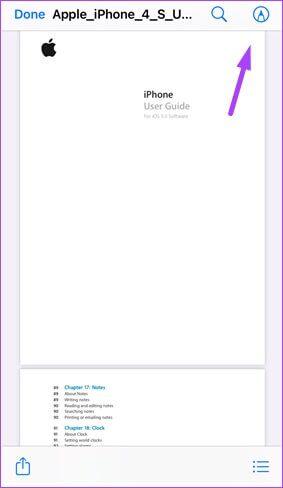
Шаг 4: Нажмите на + Значок В правом нижнем углу экрана для отображения Список.
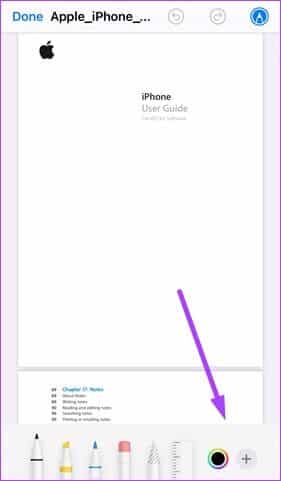
Шаг 5: Найдите текст Варианты вставки текстового поля в PDF файл.
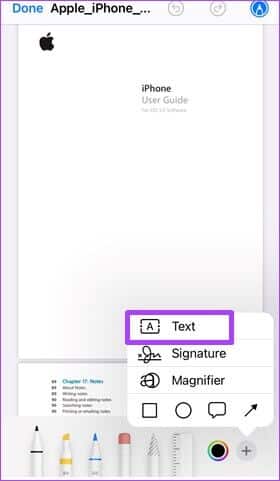
ملاحظة: Чтобы убедиться, что текстовое поле вставлено на нужную страницу, прокрутите до страницы, которую необходимо отредактировать.
Шаг 6: Тянуть коробка В нужное место на странице.
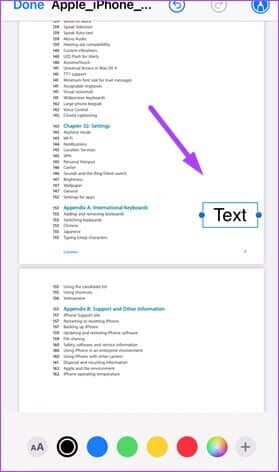
Шаг 7: Двойной клик Текстовое слово В рамке, чтобы выделить его.
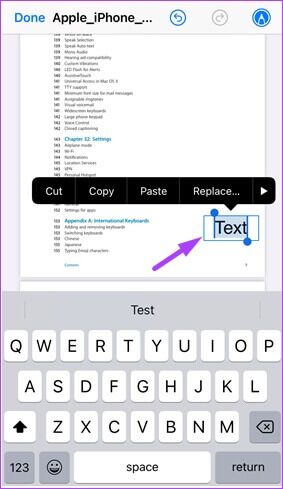
Шаг 8: Тип Текст Что вы хотите видеть внутри коробки.
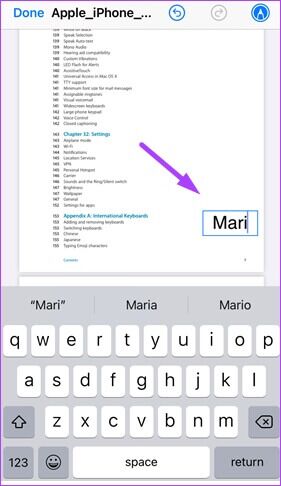
Шаг 9: Изменить Размер текстового поля , перетащите любой из его углов наружу или внутрь.
Шаг 10: Изменить цвет текста , Нажмите Какой из цветных кругов? внизу страницы.
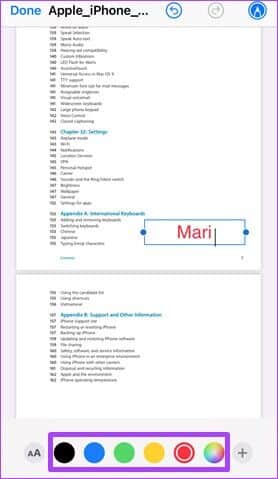
Шаг 11: Изменить Стиль шрифта , Нажмите на AA внизу страницы.
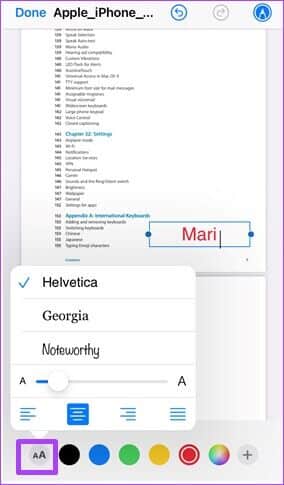
Шаг 12: Нажмите Сделанный Чтобы сохранить изменения и закрыть Инструмент описания.
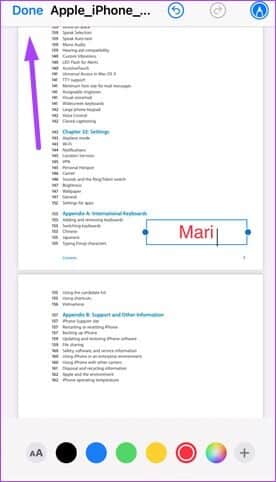
Сохранить страницы Apple в формате PDF
PDF — предпочтительный формат файлов для большинства пользователей. Поэтому другие типы файлов, такие как Google Docs и Microsoft Word, конвертируются в PDF. Другой тип файлов, который стоит рассмотреть, — Сохранить как PDF с помощью Apple Pages Наряду с приложением «Файлы» на iPhone.